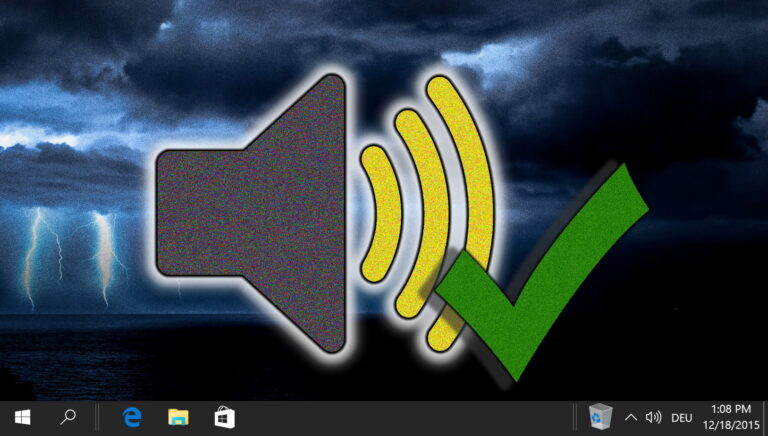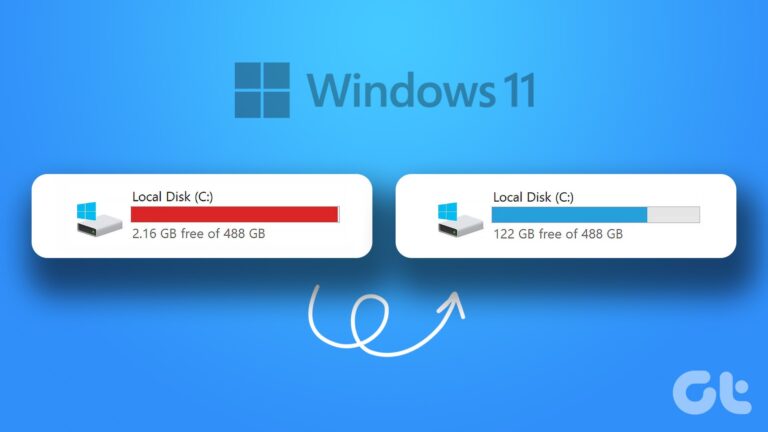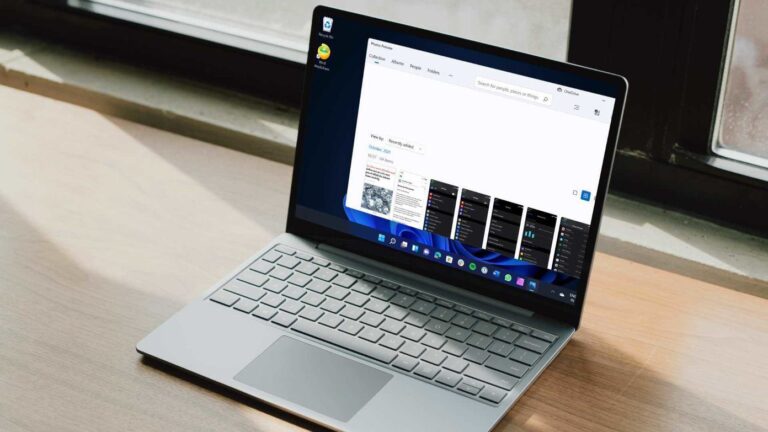Как установить домашнюю страницу в Microsoft Edge
Microsoft Edge — одна из лучших альтернатив Google Chrome для компьютеров и мобильных устройств. Браузер Microsoft также сильно настраивается. Если вы обнаружите, что домашняя страница по умолчанию загромождена, вы можете легко изменить ее по своему усмотрению.

Программы для Windows, мобильные приложения, игры - ВСЁ БЕСПЛАТНО, в нашем закрытом телеграмм канале - Подписывайтесь:)
На домашней странице Microsoft Edge по умолчанию отображается панель поиска Bing, изображение дня Bing, часто посещаемые веб-сайты и лента новостей. Microsoft Edge также предлагает специальную кнопку «Домой» рядом с адресной строкой. Мы покажем вам, как установить домашнюю страницу и настроить кнопку «Домой» в Microsoft Edge.
Изменить поведение при запуске Microsoft Edge
Прежде чем мы покажем вам, как установить домашнюю страницу в Microsoft Edge, вам нужно изменить поведение Edge при запуске. Это означает, что вам нужно разрешить Microsoft Edge открывать новую вкладку при запуске. Вот как.
Шаг 1: Откройте Microsoft Edge на своем компьютере.
Шаг 2: Выберите меню кебаба (три точки) в правом верхнем углу.

Шаг 3: Откройте настройки.

Шаг 4: Выберите «Пуск, главная и новые вкладки» на левой боковой панели.
Шаг 5. В меню «При запуске Edge» установите переключатель рядом с «Открыть новую вкладку».

Всякий раз, когда вы запускаете Microsoft Edge на рабочем столе, браузер открывается с новой вкладкой. Давайте настроим его.
Установить домашнюю страницу в Microsoft Edge
Microsoft предлагает несколько вариантов настройки, чтобы установить идеальную домашнюю страницу в Edge. Давайте изучим наши варианты.
Шаг 1. Откройте Microsoft Edge на рабочем столе.
Шаг 2: После того, как вы настроите поведение при запуске, браузер откроет новую вкладку.
Шаг 3: Нажмите на значок настроек в правом верхнем углу, чтобы открыть настройки страницы.

Шаг 4: Используйте раскрывающийся список настроек макета, чтобы выбрать один из вариантов.

Focused: отключает изображение дня Bing, показывает приветствия и ограничивает содержимое только заголовками.
Вдохновляющий: показывает изображение или видео дня, включает приветствие и делает контент частично видимым на странице.
Информационная: этот вариант идеален, если вы часто просматриваете новости MSN.
У вас также есть возможность настроить пользовательскую домашнюю страницу в Microsoft Edge. Когда вы выбираете пользовательский, перейдите в меню ниже, чтобы внести изменения.

Вы можете отключить фон, рекламные ссылки, приветствия, боковую панель Office, подсказки для новых вкладок и содержимое для минималистичного вида. Вы также можете отключить быстрые ссылки, если не считаете их полезными. Вот как выглядит Microsoft Edge после отключения всех таких параметров.
Установите кнопку «Домой» Microsoft Edge для открытия новой вкладки
Microsoft Edge показывает кнопку «Домой» прямо рядом с панелью инструментов вверху. По умолчанию открывается поиск Yahoo. Однако вы можете изменить его, чтобы запускать любую веб-страницу или страницу новой вкладки из настроек Microsoft Edge. Вот как вы можете настроить его.
Шаг 1. Откройте настройки Microsoft Edge (см. шаги выше).
Шаг 2: Выберите «Пуск, главная и новые вкладки» на левой боковой панели.
Шаг 3. Под кнопкой «Домой» выберите переключатель рядом со страницей «Новая вкладка», и все готово.

Шаг 4: Вы также можете настроить кнопку «Домой», чтобы открыть определенную веб-страницу. Например, вы можете настроить его так, чтобы он открывал поиск Google, ленту Twitter или YouTube.
Когда вы нажмете кнопку «Домой» в Edge, откроется новая вкладка. Если вы не находите кнопку «Домой» полезной, отключите ее в том же меню.
Установить домашнюю страницу в Microsoft Edge для Android
Во-первых, вам нужно настроить домашнюю страницу Microsoft Edge, чтобы открыть вкладку «Новая».
Шаг 1. Откройте Microsoft Edge на своем телефоне Android.
Шаг 2: Коснитесь меню «Еще» внизу и откройте «Настройки».
Шаг 3: Откройте основное меню.

Шаг 4. Перейдите на главную страницу и коснитесь переключателя рядом с «Новая вкладка».

Настройте домашнюю страницу Microsoft Edge на iPhone и Android
Microsoft Edge для Android предлагает те же параметры настройки, что и настольная версия.
Шаг 1. Запустите Microsoft Edge и коснитесь меню «Дополнительно» в правом верхнем углу.

Шаг 2: У вас есть три варианта на выбор.

Focused: отключает новости MSN, отключает изображение дня и показывает только быстрые веб-ссылки.
Вдохновляющий: он включает изображение дня и ярлык для быстрого открытия ленты новостей.
Пользовательский: пользовательский макет Microsoft Edge позволяет включать/отключать наиболее посещаемые сайты, изображение дня и новостные ленты.
Если вы хотите удалить сведения о погоде с главной страницы Edge, внесите изменения в настройках.
Шаг 1. Перейдите к настройкам Microsoft Edge (см. шаги выше).
Шаг 2. Выберите «Новая вкладка».

Шаг 3: Отключите переключатели «Показать изображение заголовка дня» и «Погода».

Настройте домашнюю страницу Microsoft Edge как профессионал
Microsoft Edge для настольных ПК позволяет установить изображение и изменить тему домашней страницы. Мобильные приложения позволяют выбирать только между светлой и темной темами.
Программы для Windows, мобильные приложения, игры - ВСЁ БЕСПЛАТНО, в нашем закрытом телеграмм канале - Подписывайтесь:)